校准 HoloLens 以与 Dynamics 365 Guides 配合使用
为确保全息影像显示在 Microsoft Dynamics 365 Guides 中的正确位置,您必须为 HoloLens 设置瞳距 (IPD)。 瞳距是指用户双眼之间的距离。 不同的用户有不同的瞳距,因此每个用户都必须校准 HoloLens。 在使用全息影像指导操作员执行操作任务的工业环境中,全息影像正确对齐是至关重要的。 对齐不正确会让操作员感到困惑,并可能导致代价高昂的损坏情况。
重要提示
对作者而言,确保正确设置瞳距尤为重要。 否则,使用该指南的所有操作员都会看到未对齐的全息影像。
您可以使用 HoloLens 附带的校准应用来设置瞳距。
如果您没有为每个用户配置瞳距,那么:
全息影像将出现 1 到 2 厘米的对齐误差。
全息影像会看起来像是沉入它们所贴靠的表面下方,或漂浮在上方。
全息影像将变得不稳定。 四处走动时,您会发现它们会移动。
校准 HoloLens 2 设备
首次启动设备时,会自动显示以下系统提示:“我们来对照您的眼睛调整一下 HoloLens。”要开始校准,请选择调整。
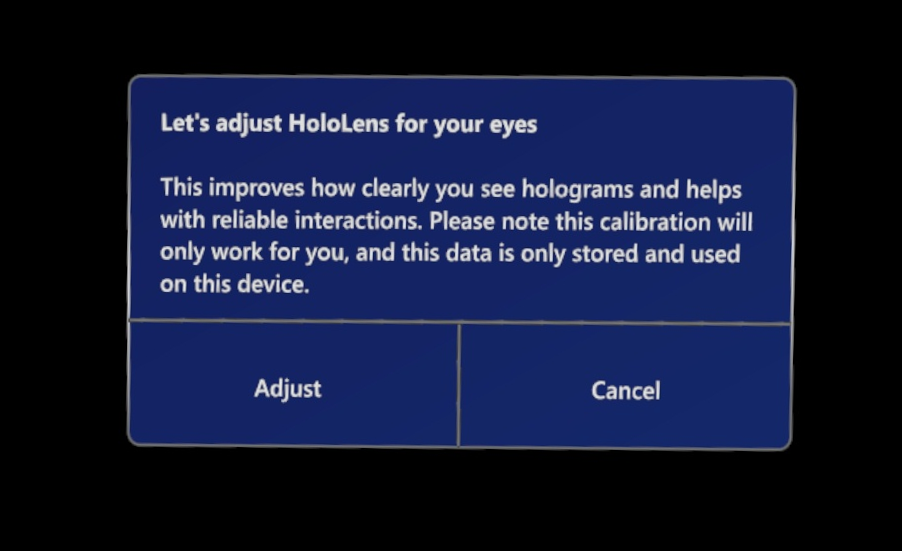
如果未显示弹出窗口,请使用开始手势打开开始菜单。 有关手势的帮助,请参阅用于在 Dynamics 365 Guides 中创作和导航的手势。
如果设置未固定到开始菜单上,请选择加号 (+) 按钮以查看所有应用。
注意
要在全息开始菜单上进行选择,只需用食指触摸该项目。
选择设置。
选择系统。
在侧面板中,选择校准。
选择运行眼睛校准。
按照屏幕上的说明操作。